
Installieren Sie Android auf dem Raspberry Pi
ⓘ Cet article peut avoir été partiellement ou totalement traduit à l'aide d'outils automatiques. Nous nous excusons des erreurs que cela pourrait engendrer.
Dieser Artikel wird Ihnen erklären, wie Sie Android installieren und konfigurieren 7.1.1 (mit dem Play Store) auf Ihrem Raspberry Pi. Vor allem ist es wichtig, Sie darauf hinzuweisen, dass es sich nur um eine Versuchsanlage handelt. Keine Version von Android ist offiziell mit dem Raspberry Pi kompatibel und daher ist die Version, die wir installieren, nicht für unser geliebtes Motherboard optimiert. Es ist daher schwer vorstellbar, Android täglich auf seinem Raspberry Pi zu verwenden, auch wenn die Installation, die wir Ihnen vorstellen werden, relativ gut läuft.
Eine kleine Präzisierung, das Bild, das wir zur Verfügung stellen, wurde nicht von uns selbst zusammengestellt. A priori ist es ein legitimes Bild von Android RT, aber diese Distribution existiert heute nicht mehr unter diesem Namen, und die einzige Version derzeit verfügbar "offiziell" ist kostenpflichtig. Wir haben also online ein altes Bild von Android RT gefunden, um es bei Raspbian France unterbringen zu können, aber wir können Ihnen nicht garantieren, dass diese Distribution nicht geändert wurde, und wir raten Ihnen daher davon ab, sie zur Verwaltung sensibler Daten zu verwenden.
Die Voraussetzungen für Android-Installation
Lassen Sie uns nach dieser kleinen Einführung alles herausfinden, was wir für diese Installation brauchen.
- Natürlich brauchen Sie einen Raspberry Pi 3
- Eine Ernährung
- Eine SD-Karte von mindestens 16GO und es ist wichtig, dass sie eine gute Lese-/Schreibgeschwindigkeit hat.
- Außerdem benötigen Sie einen Bildschirm und ein HDMI-Kabel, um die schöne Android-Schnittstelle anzuzeigen.
- Sie können auch den offiziellen Touchscreen der Stiftung verwenden, der nicht die Verwendung eines HDMI-Kabels erfordert
Dann müssen Sie das Android-Bild sowie das sh-Skript herunterladen, mit dem sie den Play Store installieren können.
ACHTUNG, für den letzten Teil des Tutorials müssen Sie einen Rechner mit einem UNIX-BETRIEBSSYSTEM (Linux oder Mac OS) verwenden, um das sh-Skript ausführen zu können. Wenn Sie keine haben, können Sie eine virtuelle Maschine verwenden.
Installation von Android auf SD-Karte
Einmal heruntergeladen, die Installation des Android-Bildes auf der SD-Karte ist sehr einfach, es ist die gleiche Manipulation wie zum Erstellen einer SD-Karte auf raspbian. Sie können zurück zu den Artikeln, die wir zu diesem Thema für Windows oder Linux geschrieben haben. Allerdings werde ich in diesem Tutorial eine Software verwenden, die nach dem Schreiben dieser Artikel veröffentlicht wurde, die sehr einfach zu bedienen und vor allem kompatibel für alle Betriebssysteme ist dies Etcher.
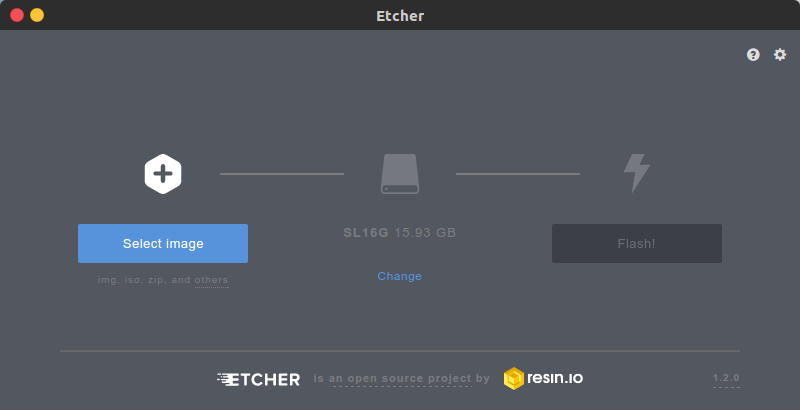
Wählen Sie einfach die .img-Datei von Android, die Sie extrahiert aus dem Zip-Archiv in der Einleitung heruntergeladen, Etcher erkennt automatisch die SD-Karte, auf die das Betriebssystem installieren, aber es ist möglich, sie zu ändern. Klicken Sie schließlich auf Flash, um die Erstellung der SD-Karte zu starten. Es kann lange Minuten dauern.
Wenn Sie fertig sind, stecken Sie die SD-Karte in Ihren Raspberry Pi, der an einen Bildschirm angeschlossen ist. Hier sind Sie jetzt mit einem funktionierenden Android. Wie Sie jedoch sehen können, besitzt dieser keinen Play Store.
Installation des Play Store
Um den Play Store zu installieren, braucht man zunächst eine Internetverbindung (wi-fi oder Ethernet) (dazu klicken Sie oben auf dem Bildschirm und ziehen Sie nach unten, um die Optionen zu zeigen, wie auf einem Android-Handy, die Fortsetzung ist die gleiche wie für das Telefon).
Sobald der Pi verbunden ist, brauchen wir seine IP-Adresse. Um es wieder zu bekommen, muss man in die Einstellungen gehen, die verschiedenen Parameter hinunter gehen und zu "Über das Tablet" und dann zu "Status" gehen. Wir können jetzt unsere IP-Adresse (198.168.x.x) sehen.
Jetzt, da wir diese Adresse wiederhergestellt haben, werden wir in der Lage sein, auf unserem Unix-Computer zurückzukehren, wie in der Einleitung angegeben, während die Raspberry Pi unter Android laufen lassen. Ich erinnere für diejenigen, die auf Windows sind, dass sie eine virtuelle Maschine verwenden können, um diese Schritte durchzuführen.
Öffnen Sie die Datei gapps.sh in der Einleitung heruntergeladen. Sie finden die folgenden Zeilen
SHOW_HELP=false ADB_ADDRESS="192.168.10.173" ARCHITECTURE="arm" PACKAGE_NAME="pico" INIT_FILE="/etc/init.d/gapps"
Die IP-Adresse (ADB_ADDRESS) muss durch die Ihres Raspberry Pi ersetzt werden. Außerdem, wenn die anderen Felder leer sind, füllen Sie sie mit dem oben angegebenen Feld aus.
Danach, in einem Terminal, starten Sie den Befehl
sudo apt install android-tools-adb
Mit diesem Befehl können Sie sich von Ihrem PC aus mit Ihrem Raspberry Pi unter Android verbinden. Dann installieren Sie "Lzip"
sudo apt install lzip
Nach diesen Befehlen können wir uns mit unserem Raspberry Pi verbinden.
adb connect IP_RASPBERRY_PI
Und schließlich, starten Sie das Skript, um den Play Store zu installieren. Gehen Sie über das Terminal in den Ordner oder befindet sich das Skript gapps.sh, machen Sie die Executable und führen Sie es aus.
sudo chmod u+x ./gapps.sh sudo ./gapps.sh
Vorsicht, das Skript dauert lange… Sobald es fertig ist, wird der Raspberry Pi wieder starten. Dann haben Sie ein schönes Android mit dem Play Store.
Beachten Sie jedoch, dass einige Anwendungen probleme beim Herunterladen haben werden. Darüber hinaus, wie in der Einleitung gesagt, ist dies eine experimentelle Anlage und die GPU wird nicht sehr gut unterstützt. Es ist daher wahrscheinlich, dass Android eine Verlangsamung zu erleiden.
Wenn Sie eine Karte wollen, die Android gut laufen lässt, empfehlen wir Ihnen, ein Odroid zu verwenden. Wir haben keinen Test darauf gemacht, aber die Rückmeldungen sind ziemlich gut.
